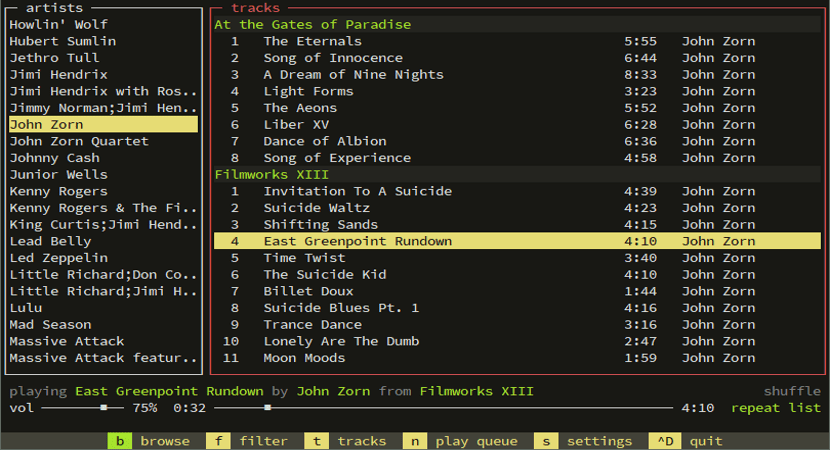
Το musicCube είναι μια μηχανή ήχου, βιβλιοθήκη και συσκευή αναπαραγωγής που βασίζεται σε τερματικό γραμμένο σε c ++. Είναι cross-platform και μπορεί να χρησιμοποιηθεί σε Linux μαζί με ένα GUI διαφορετικό από το επίσημο.
Το πιο αξιοσημείωτο είναι η ποιότητα της διαχείρισης μουσικών βιβλιοθηκών, λόγω της χρήσης μιας βάσης δεδομένων SQL για την αποθήκευση ετικετών αρχείων.
Άλλα ενδιαφέροντα χαρακτηριστικά είναι η δυνατότητα αντιγραφής CD ήχου ή η δυνατότητα χρήσης πρόσθετων και κωδικοποιητών για την επέκταση της λειτουργικότητάς του.
Οι προσθήκες παρέχουν βασική λειτουργικότητα για αποκωδικοποίηση ήχου, ροή δεδομένων, χειρισμός συσκευών εξόδου, ανάλυση μεταδεδομένων, επεξεργασία ψηφιακού σήματος, υποστήριξη Last.fm scrobbling και άλλα.
Επί του παρόντος υπάρχουν προσθήκες για την παροχή συμβατότητας με πολλούς δημοφιλείς κωδικοποιητές ήχου, όπως MP3, M4A, Ogg Vorbis και FLAC.
Το musikCube καταναλώνει πολύ λίγους πόρους συστήματος, καθιστώντας την μια πολύ ελαφριά εφαρμογή εκτός από την εκκίνηση σε λίγα δευτερόλεπτα.
Συμπεριλαμβάνεται το Las Características:
- Διαμόρφωση ως διακομιστή ροής ήχου. Εκτελεί διακομιστή websocket στη θύρα 7905, που χρησιμοποιείται για την ανάκτηση μεταδεδομένων. Ένας διακομιστής http εκτελείται στη θύρα 7906 και χρησιμοποιείται για την εξυπηρέτηση δεδομένων ήχου (προαιρετικά διακωδικοποιημένων) σε πελάτες.
- Διαμορφώσιμες συντομεύσεις πληκτρολογίου.
- Multiplatform: εκτελείται σε λειτουργικά συστήματα Linux, Windows και OS X και Android. Το λογισμικό εκτελείται επίσης στο Raspberry Pi.
Για να ολοκληρώσετε την ενδυνάμωση Το εργαλείο διανέμεται ως musicCube sdk που περιέχει μια σειρά από τάξεις c ++, οι οποίες θα επιτρέψουν την κλιμάκωση του εργαλείου και τη χρήση του σε διάφορα πεδία που σχετίζονται με τον ήχο.
Γενικά, το musikcube είναι η ομαδοποίηση των ακόλουθων πλατφορμών:
- μουσικήCube: το πρόγραμμα αναπαραγωγής μουσικής πολλαπλών μορφών.
- μουσικήDroid: την εφαρμογή Android που συνδέεται με τους διακομιστές musikCube.
- μουσικήCore: Μια βιβλιοθήκη C ++ για δημιουργία ή πρωτότυπη εφαρμογή εφαρμογών που παίζουν μουσική.
Πώς να εγκαταστήσετε το musicCube music player στο Ubuntu και σε παράγωγα;
Εάν θέλετε να εγκαταστήσετε αυτό το πρόγραμμα αναπαραγωγής μουσικής στο σύστημά σας, μπορείτε να το κάνετε ακολουθώντας τα βήματα που κοινοποιούμε παρακάτω.
Το πρώτο πράγμα που πρόκειται να κάνουμε είναι να μεταβείτε στον επίσημο ιστότοπο της εφαρμογής στην οποία πρόκειται να κατεβάσετε την τελευταία σταθερή έκδοση του προγράμματος αναπαραγωγής. Ο σύνδεσμος είναι αυτό.
εδώ θα κατεβάσουμε το πακέτο deb που αντιστοιχεί στην έκδοση του Ubuntu που χρησιμοποιούμε. Η λήψη μπορεί να γίνει με τη βοήθεια της εντολής wget.
Στην περίπτωση εκείνων που είναι Χρήστες του Ubuntu 18.04 LTS σε ένα τερματικό θα εκτελέσουμε την ακόλουθη εντολή:
wget https://github.com/clangen/musikcube/releases/download/0.63.0/musikcube_0.63.0_ubuntu_bionic_amd64.deb -O musikcube.deb
Τώρα για όποιον Οι χρήστες του Ubuntu 18.10 στο τερματικό θα εκτελέσουν την ακόλουθη εντολή:
wget https://github.com/clangen/musikcube/releases/download/0.63.0/musikcube_0.63.0_ubuntu_cosmic_amd64.deb -O musikcube.deb
Έγινε η λήψη Θα εγκαταστήσουμε αυτό το πακέτο στο σύστημά μας εκτελώντας την ακόλουθη εντολή στο τερματικό:
sudo dpkg -i musikcube.deb
Και σε περίπτωση που αντιμετωπίζετε προβλήματα με τις εξαρτήσεις, τα επιλύουμε με την ακόλουθη εντολή:
sudo apt -f install
Και έτοιμοι με αυτό, μπορούμε να αρχίσουμε να χρησιμοποιούμε αυτό το πρόγραμμα αναπαραγωγής μουσικής από το τερματικό.
Βασική χρήση του musikCube
Για να ξεκινήσετε να χρησιμοποιείτε αυτό το πρόγραμμα αναπαραγωγής μουσικής στο τερματικό μας, έτσιΔυστυχώς, πρέπει να εκτελέσουμε την ακόλουθη εντολή για να ξεκινήσουμε το musicCube:
musikcube
Κατά την έναρξη του προγράμματος για πρώτη φορά, Θα εμφανιστεί η οθόνη διαμόρφωσης. Εδώ μπορούμε να εξερευνήσουμε τους φακέλους συστήματος και να επιλέξουμε αυτούς που περιέχουν τα αρχεία μουσικής και να τον προσθέσουμε στη μουσική βιβλιοθήκη χρησιμοποιώντας το πλήκτρο Space.
Μετά από αυτό, μπορούν να μεταβούν στη βιβλιοθήκη πατώντας το πλήκτρο "a". Από τη βιβλιοθήκη, μπορείτε να επιλέξετε ένα από τα αρχεία ήχου και να πατήσετε Enter για να ξεκινήσει η αναπαραγωγή του.
Υπάρχουν διαθέσιμα στοιχεία ελέγχου έντασης και χειριστήρια αναπαραγωγής που πρέπει να ελέγχονται με το ποντίκι.
Ευτυχώς, μπορείτε να χρησιμοποιήσετε το ποντίκι για να ελέγξετε τα περισσότερα πράγματα σε αυτό το πρόγραμμα. Αλλά για να αξιοποιήσετε στο έπακρο το πρόγραμμα, πρέπει να χρησιμοποιήσετε σωστά τις συντομεύσεις που είναι οι εξής:
- ~ - Μετάβαση σε προβολή κονσόλας.
- a - Μετάβαση στην προβολή βιβλιοθήκης.
- s - Μετάβαση στην προβολή διαμόρφωσης.
- ΟΚΕ - Εστίαση / θόλωση της γραμμής εντολών (η κάτω γραμμή που περιέχει ρυθμίσεις, βιβλιοθήκη, κονσόλα, επιλογές για έξοδο)
- TAB - Επιλέξτε το επόμενο παράθυρο
- SHIFT + TAB - Επιλέξτε το προηγούμενο παράθυρο
- ENTER - Ενεργοποίηση ή εναλλαγή του επιλεγμένου αντικειμένου
- Μ-ENTER : εμφανίζει το μενού περιβάλλοντος για το επιλεγμένο στοιχείο (M σημαίνει META, το οποίο είναι το αριστερό πλήκτρο ALT. Επομένως, πατήστε ALT + M για να εμφανιστεί το μενού περιβάλλοντος)
- CTRL + D - Έξοδος από το Musikcube.
